PS还是用快捷键更有效率,单纯用鼠标太麻烦,时间长了肩膀手腕会酸疼,只要是要使用这款软件都会多次使用到这个复制图层的功能。用好ps,是挺不容易的一件事。那么在Photoshop中常用的复制快捷键是什么?下面,小编给大家介绍PS复制图层快捷键是什么。
PS是一款位图图像处理软件,是作图的首选软件!在制图的过程中,复制图层是免不了的操作,一方面可以加快制图的速度,另一方面也可以让制图更加美观。复制图层的快捷键是我们一定要知道的,下面,小编给大家带来了PS复制图层快捷键图文。
PS复制图层快捷键是什么
PS复制图层快捷键:
Ctrl + J
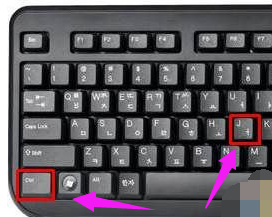
PS电脑图解1
PS复制图层的五种方法:
Ctrl + J 键复制
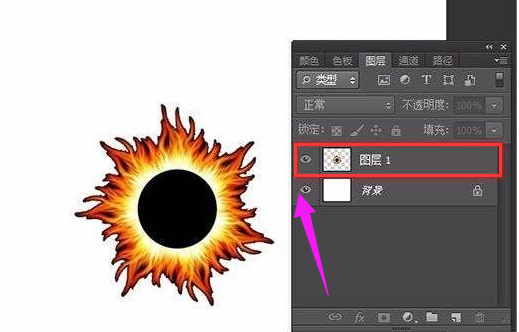
复制图层电脑图解2
按快捷键 Ctrl + R 调出参考线,作为参考。鼠标选中要复制的图层,按快捷键 Ctrl + J 就可以复制本图层。
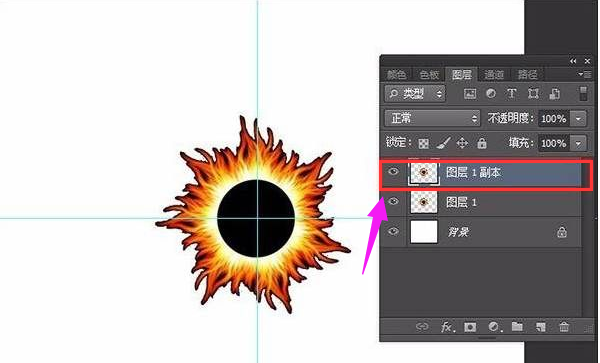
PS电脑图解3
拖动一下复制的图层,检查结果。
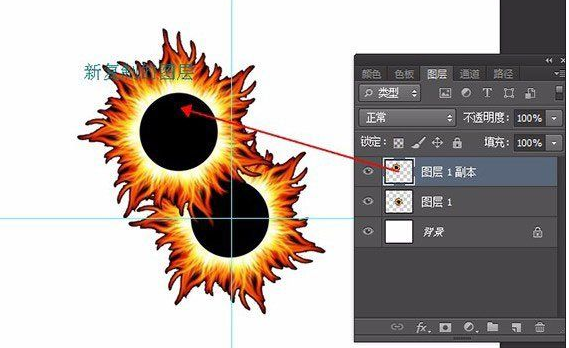
复制图层电脑图解4
按 ALT 键复制图层
选中要复制的图层,按住ALT键鼠标点住要复制的图层拖动,这时就会出现一个同样的图层,即复制完成
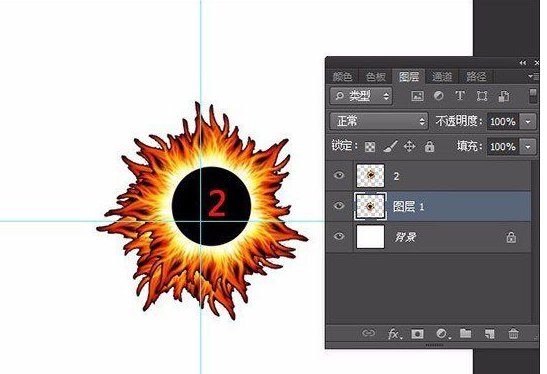
PS电脑图解5
另外,按住ALT键的同时按住Shift键拖动鼠标,会与原图在同一水平线或者垂直原图的位置
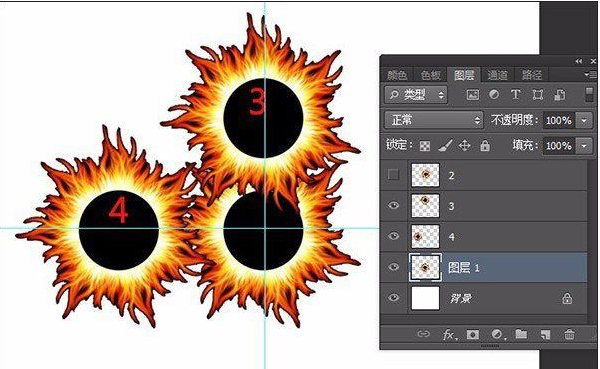
复制快捷键电脑图解6
按住ALT +Shift键也可以实现45度移动复制
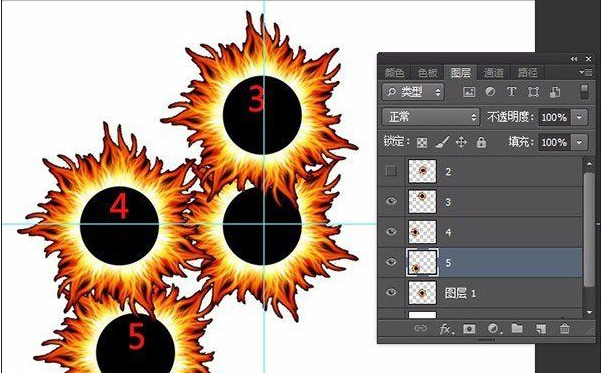
复制图层电脑图解7
以上就是PS复制图层快捷键的介绍。